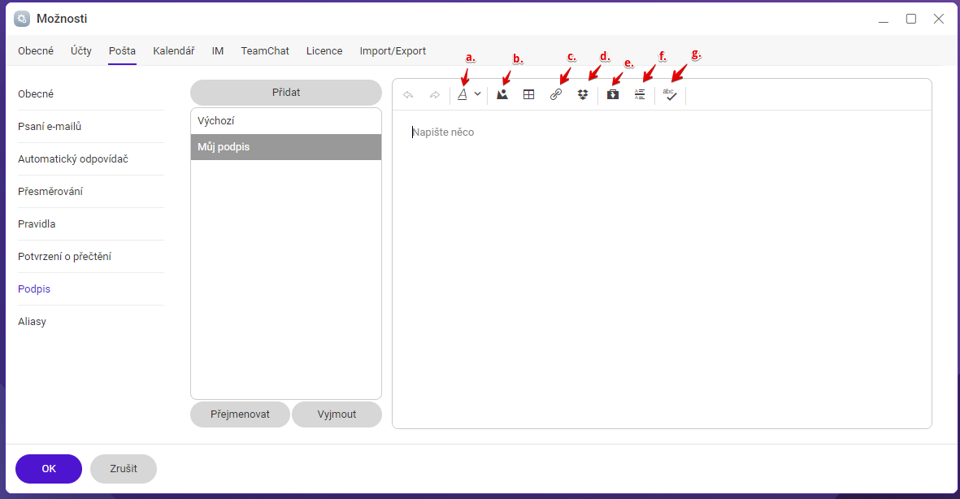Jak nastavit automatický podpis v Office Mailu od IceWarp
V Office Mailu můžete vytvořit jeden nebo i více automatických podpisů, které vám pomohou s lepší sebeprezentací a zas o něco ulehčí práci.
Jak by měl automatický podpis vypadat?
Automatický podpis v Office Mailu může obsahovat text, obrázky, odkazy, a dokonce i tabulku.
Standardně obsahuje tyto údaje:
- jméno a příjmení
- pozice
- telefon
- další e‑maily
- logo
- odkaz na web nebo sociální sítě
Případně můžete přidat i obrázek vlastnoručního podpisu – to se hodí především pro oficiální komunikaci.
Jak v Office Mailu nastavit automatický podpis
-
- Přihlaste se do svého IceWarp Office Mail WebClienta.
- V pravém horním rohu klikněte na uživatele → Možnosti.
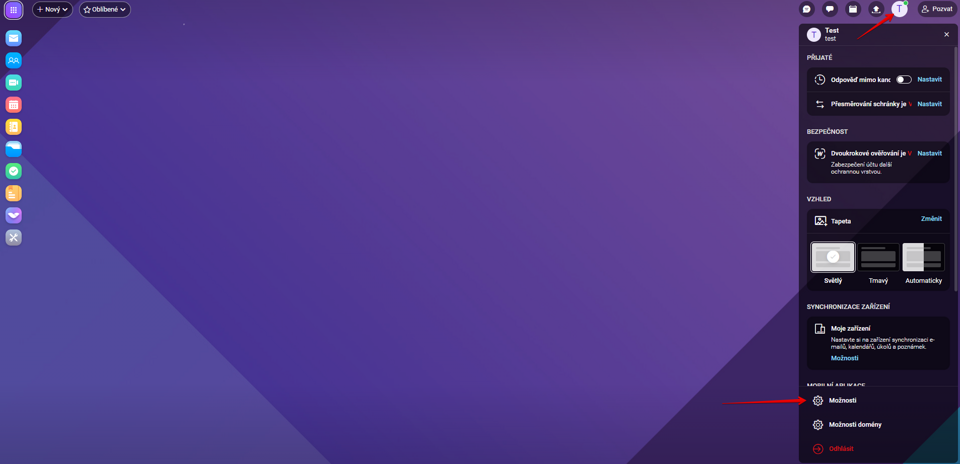
- V okně klikněte na záložku Pošta a z levé boční nabídky vyberte Podpis.
- Vytvořte si podpis podle svých představ. Okno pak můžete zavřít. Podpis se automaticky uloží.
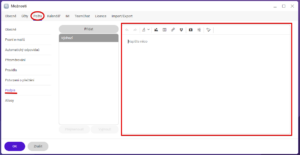
Další možnosti automatického podpisu
-
-
- Tlačítko Přidat vytvoří další podpis. (Pozor! Chcete-li v e‑mailu použít jiný než výchozí podpis, musíte jej v editoru ručně zvolit přes ikonku tužky v horní nabídce.)
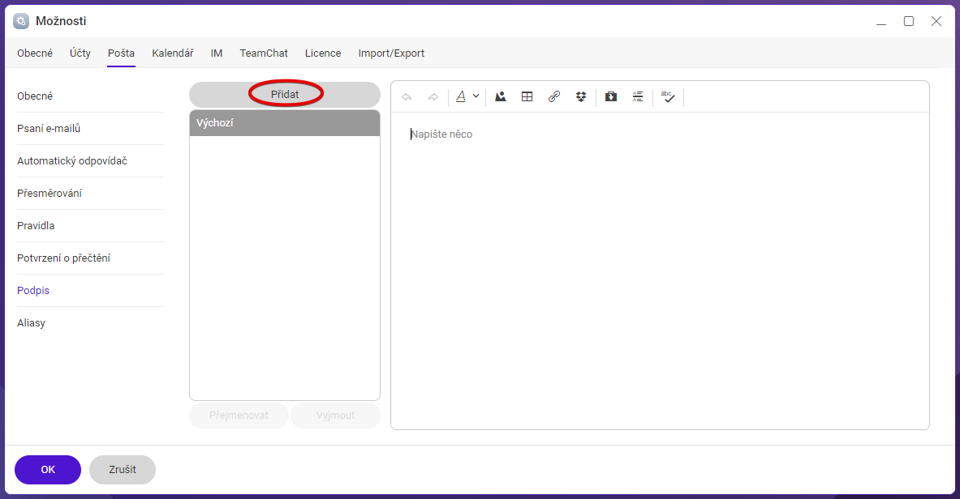
- V editoru podpisu lze:
- formátovat text
- vložit obrázek
- odkaz do textu
- soubory z Dropboxu (máte-li jej s Office Mailem propojený)
- holý, nenaformátovaný text
- oddělovač textu
- zkontrolovat pravopis
- Tlačítko Přidat vytvoří další podpis. (Pozor! Chcete-li v e‑mailu použít jiný než výchozí podpis, musíte jej v editoru ručně zvolit přes ikonku tužky v horní nabídce.)
-